YouTubeプレミアムの支払い方法は?クレカなしでも使える決済手段を解説
本記事ではYouTube Premiumについて解説し、支払い方法や決済に使えるおすすめのカードを紹介します。
この記事でわかること
- 【結論】YouTube Premiumの支払い方法は8種類
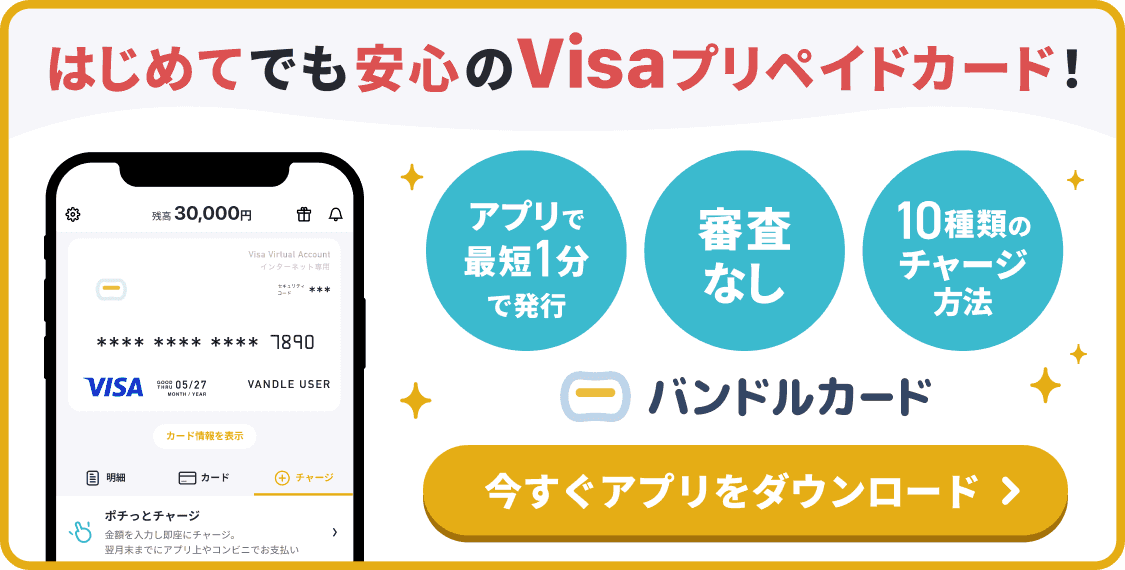
目次
YouTube Premium(ユーチューブプレミアム)とは?
YouTube PremiumとはYouTubeの月額有料サービスです。
「YouTubeは無料で利用できるのに有料サービスにする意味があるの?」と思う方も多いでしょう。
もちろん、YouTube Premiumを利用すると、多くのメリットがあります。
YouTube Premium(ユーチューブプレミアム)のメリット
YouTubeのサブスクリプション(定額制)サービスであるYouTube Premium。
無料でも十分楽しめますが、さらにアップグレードするメリットは以下の通りです。
- 動画の前後・合間の広告が一切表示されなくなる
- アプリを閉じた状態でも再生できる
- お気に入りの動画を30日間オフラインで再生できる
- 限定配信の動画 (YouTube Originals) を視聴できる
- YouTube Music, Google Play Music(普通なら月額1,080円)が無料で利用できる
一番のメリットは動画の前・途中に流れてくる広告をなくせることです。
よくYouTubeを利用する方は、広告の多さや長さに散々頭を悩ませてきたことでしょう。
そんな方にとって、YouTube Premiumは得しかありません!
また、オフライン再生ができるのも大きなメリットですね。
さらに、Youtubeの音楽配信サービスである「Youtube Music」も追加料金なしで利用できるので、動画も音楽も楽しみたい人にはこれ以上ない内容です!
関連記事
YouTube Premium(ユーチューブプレミアム)の料金プラン
YouTube Premiumの特長を踏まえた上で、気になるのは料金でしょう。
YouTube Premiumには、3つの料金プランがあります。
- Premium Lite(音楽とショート以外の動画を広告なしで楽しめる)
- 通常プラン
- ファミリープラン(同世帯で13歳以上の家族5名まで追加可能)
- 学割プラン
| プラン | 月額料金 | iOSからの登録 |
|---|---|---|
| Premium Lite | 780円 | 980円 |
| Premium 通常プラン | 1,280円 | 1,680円 |
| Premium ファミリープラン | 2,280円 | 2,900円 |
| Premium 学生プラン | 780円 | 申込不可 |
個人プランの場合は12ヶ月分まとめてのお支払いも可能で、年額12,800円です。
1年間利用する予定であれば、毎月支払うよりもお得です。
注意が必要なのは、WebブラウザやAndroidのYouTubeアプリから登録する場合よりも、iOS(iPhoneなど)のアプリから登録すると月額料金が高くなります。
これは、Apple側へのサービス手数料が発生するからです。
iPhoneやiPadを利用している人は、Webブラウザから申し込むのがおすすめです。
また、すべてのプランに置いて1ヶ月の無料トライアルが利用できます。
YouTube Premium(ユーチューブプレミアム)の支払い方法
YouTube Premiumの料金の支払い方法について解説します。
利用可能な支払い方法は、以下の通りです。
- クレジットカード
- デビットカード
- プリペイドカード
- PayPal (18歳未満使用不可)
- PayPay
- Google Play残高決済
- スマホ決済
- Apple Gift Card
支払い方法は幅広く取り揃えられています。
支払い手段は豊富ですが、もしも困ったらこれから紹介する『バンドルカード』を使ってみてください。
クレ��ジットカード
クレジットカードは以下のブランドのついたカードが利用可能です。
- Visa
- Mastercard
- JCB
- AMEX
クレジットカードは支払いができないことがないように、有効期限や利用可能残高を確認しておきましょう。
お金がなくても支払いが可能なので、一番便利な手段です。
デビットカード
デビットカードは、銀行口座と直接リンクして支払いを行うカードです。YouTube Premiumの支払いに使用でき、口座にある残高の範囲内で利用可能です。
クレジットカードのように後払いではなく、即時に口座から引き落とされるため、支出を管理しやすいのが特徴です。
国内の主要な銀行が発行するVISAやMastercardブランドのデビットカードであれば、ほとんどのケースで利用できます。
プリペイドカード
プリペイドカードは、あらかじめチャージされた金額を使用して支払いができるカードで、クレジットカードの代替手段として使われます。
YouTube Premiumの支払いにも利用可能で、本記事で紹介する『バンドルカード』や『LINE Payカード』などの一般的なプリペイドカードが対応しています。
クレジットやデビットカードを持たない人や、使いすぎを防ぎたい人に適した支払い方法です。
関連記事
PayPal (18歳未満使用不可)
PayPalは、オンラインでの決済や送金に使えるサービスで�、YouTube Premiumの支払いにも対応しています。
クレジットカードや銀行口座をPayPalアカウントに登録でき、国際的にも広く普及しています。
ただし、PayPalアカウントの作成には18歳以上であることが条件です。
セキュリティが高く、カード情報を直接提供することなく安全に決済できます。
関連記事
PayPay
スマホで手軽に支払える電子決済サービスで、PayPay残高を使って直接支払いを行えます。
特定のキャンペーンやポイント還元もあるため、PayPayを頻繁に使うユーザーにとってメリットが大きいです。
また、クレジットカードやデビットカードを持っていない人でも簡単に利用できるため、幅広いユーザーに適しています。
Google Play残高決済
Google Play残高決済は、Googleアカウントにチャージされた残高を使って支払いができる方法です。
残高は、クレジットカードやプリペイドカード、Google Playギフトカードでチャージできます。
YouTube Premiumの支払いにも利用可能で、特にGoogle Playストアを頻繁に利用するユーザー(Androidスマホユーザー)に便利です。
チャージされた残高で安心して決済できるため、余計な請求の心配もありません。
スマホ決済
スマホ決済は、キャリア決済やGoogle Payを通じて行う決済方法です。以下のキャリアでの支払いができます。
- NTTドコモ
- ソフトバンク
- ワイモバイル
- UQコミュニケーションズ
- 楽天モバイル
- MVNO mineo
キャリア決済では、月々の携帯電話料金と一緒にYouTube Premiumの利用料が請求され、Google Payは事前に登録したカードで即時決済が行われます。
クレジットカードを持たない人でも、スマホ1つで簡単に支払いが完了できる便利な方法です。
Apple Gift Card
iTunesギフトカードは、AppleのiTunesアカウントにチャージすることで、App StoreやAppleサービスの支払いに使用できるプリペイドカードです。
Appleデバイスを利用している場合、YouTube Premiumの支払いにもこの残高を利用できます。
カードはコンビニやオンラインで購入可能で、クレジットカード不要で簡単に支払いができるため、特にAppleユーザーにとって便利です。
YouTube Premium(ユーチューブプレミアム)の支払いは「バンドルカード」がおすすめ!
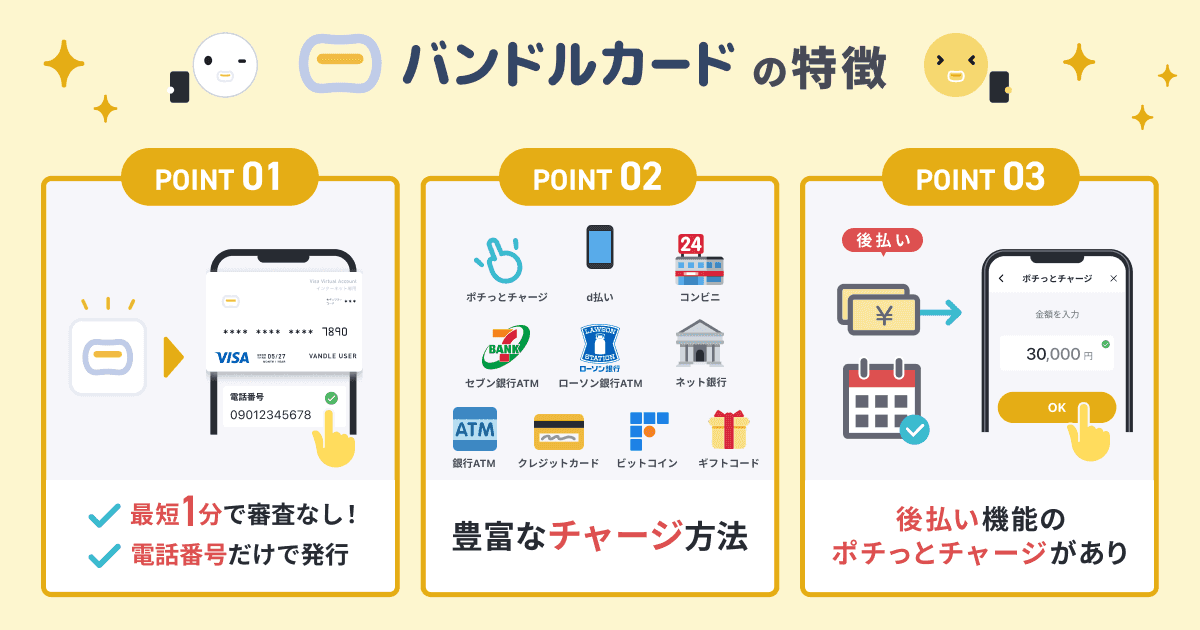
YouTube Premiumの支払いは『バンドルカード』利用可能です。
バンドルカードは「未成年だからクレジットカードを持っていない」「クレジットカードは使いたくない」方にはおすすめのカードです。
バンドルカードは、アプリから1分で作れるVisaプリペイドカードで、クレジットカードと異なり審査がなく、未成年でも利用できます。
プリペ��イド(前払い)なので、カードに事前に入金しておけば、クレジットカードと同じようにカード払いができます!
バンドルカードの始め方

バンドルカードの始め方はとても簡単!
アプリをインストールして、
- ユーザーID
- パスワード
- 電話番号
- 性別
- 生年月日
を登録すれば、YouTube Premiumの支払いに利用できる「バーチャルカード」が即時無料で発行されます。
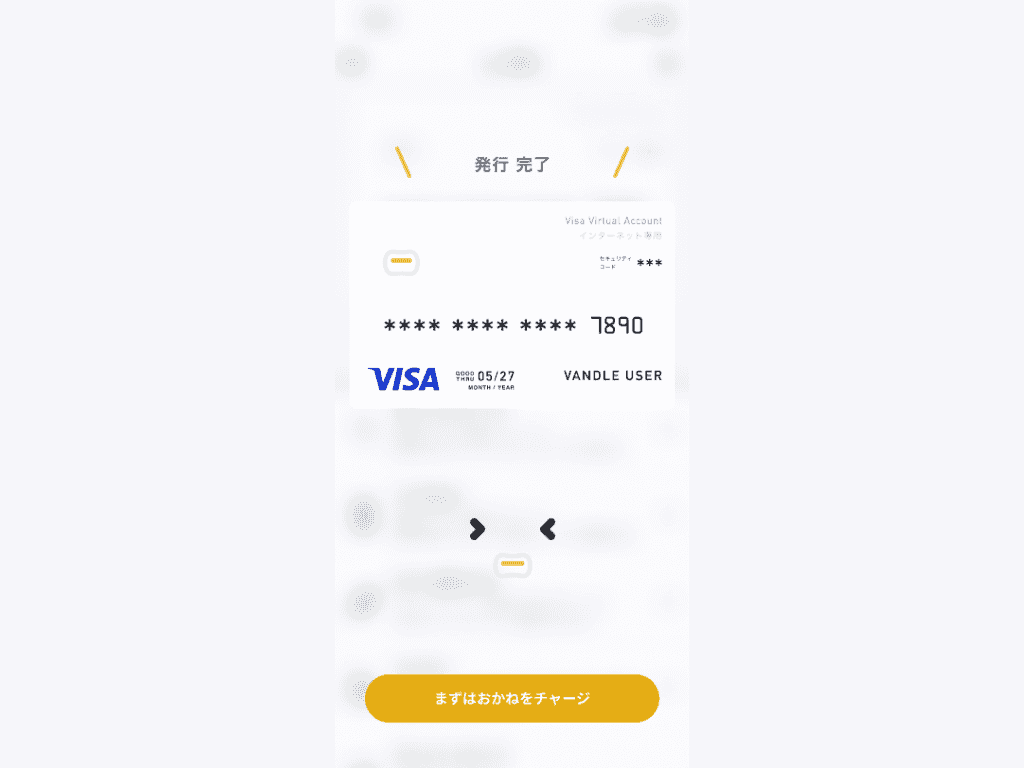
あとは、 豊富な選択肢の中からお好きな方法でバンドルカードにお金をチャージすればお支払前の準備完了です。

バンドルカードは後払いチャージ機能も搭載されていて、手元にお金が無くてもその場でチャージする事ができますよ!
コンビニやネット銀行からのチャージの場合、手数料かからず使えます!
※ ポチっとチャージは、満18歳以上の方が利用規定に同意のうえご利用いただけます(年齢確認あり)。
※ ポチっとチャージは、株式会社セブン銀行が提供しているサービスです(手数料・審査あり)。
バンドルカードでYouTube Premium(ユーチューブプレミアム)を支払う方法
ここからは実際にバンドルカードを使ってYouTube Premiumの支払い方法を解説します。
バンドルカードを使ってYouTube Premiumの支払いをするには、アプリ・Webブラウザのどちらから登録するかによってやり方が変わります。
それぞれ順に解説します。
Youtubeアプリ
Youtubeアプリから登録する場合は、Apple ID(AndroidならGoogle Play)へ事前にバンドルカードを登録する必要があります。
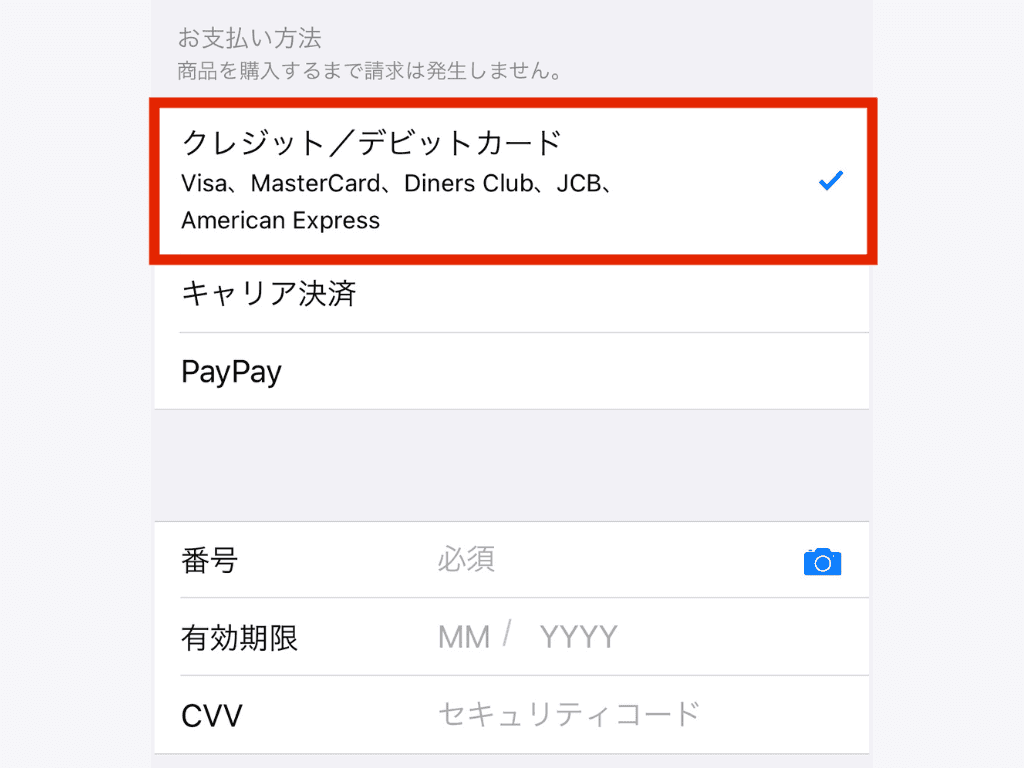
Androidの場合はPlayストアから、同様にカードを追加します。
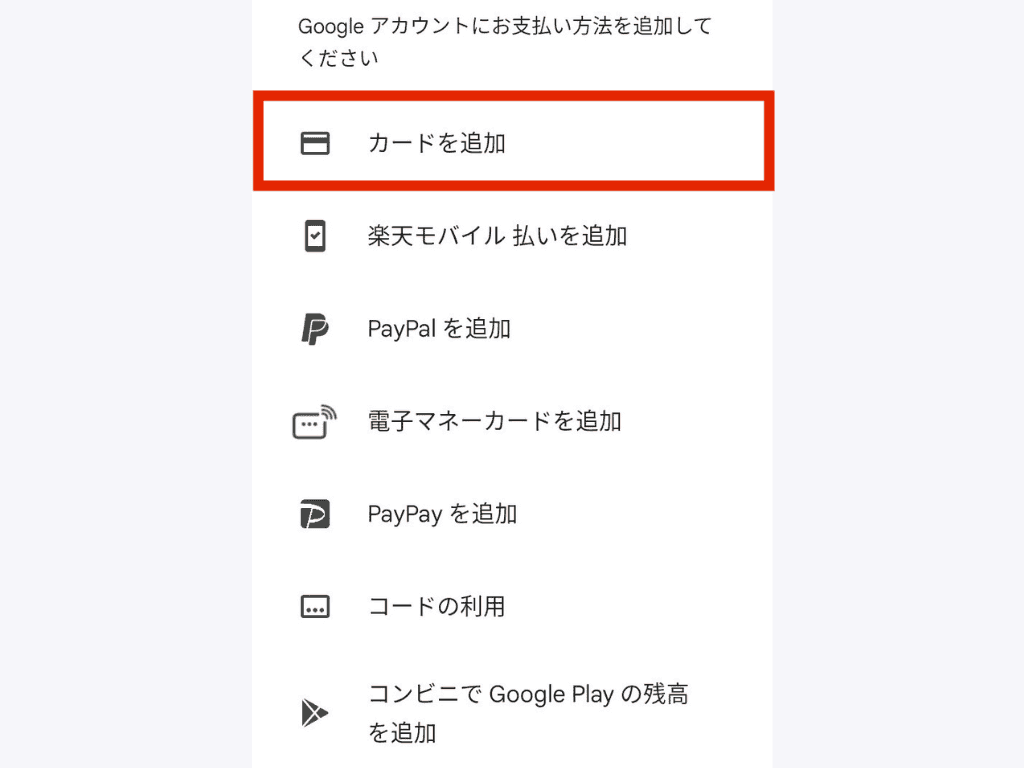
カード名義には、『VANDLE USER』と入力してください。
これで端末にバンドルカードの情報が登録されたので、あ�とはYoutubeのアプリから、Youtube Premiumに登録できます。
【YouTubeアプリからの手続き】
- YouTubeアプリを開き、右下の「マイページ」をタップ
- 「YouTube Premiumに登録」をタップ
- プランを選択
- 決済でバンドルカードが選択されていることを確認して決済
上記の流れで登録は完了です。
Webブラウザ
Webブラウザから行う場合は以下の手順で進めます。
- Youtubeにアクセス
- 「YouTube Premiumに登録」をタップ ※PCの場合は画面左側のメニューに、スマホの場合は右下の「マイページ」をタップすれば表示されます
- プランを選択
- 支払い方法選択の場面で「クレジットカード」を選ぶ
- バンドルカードの情報を入力
- 「購入」を選択
大まかなな流れはアプリもWebも変わりません。
バンドルカードを使って、YouTube Premiumを楽しみましょう!
YouTube Premium(ユーチューブプレミアム)の支払い方法を変更するには?
すでに登録されている支払い方法を変更する場合は、それぞれの端末ごとに手順が異なります。
【iPhone/iPadの場合】
- 設定アプリを開く
- 自分の名前をタップ
- 「お支払いと配送先」をタップ ※Apple Account にサインインするように求められる場合があります。
- 「お支払い方法を追加」をタップ
- 支払い方法を編集
iPhoneやiPadの場合は、Appleで支払い方法の情報を更新する必要があります。
【Androidの場合】
- プロフィール写真 > 「購入とメンバーシップ」をタップ
- メンバーシップをタップ
- 既存のお支払い方法の横にある「編集」をタップ
- お支払い方法の横にある下矢印をタップ
- 別のお支払い方法を選択するか、「カードを追加」を選択
- カード番号を入力(該当する場合)
- 「送信」をタップ
【パソコン】
- 管理ページ にアクセス
- 「メンバーシップの管理」をクリック
- 既存のお支払い方法の横にある「編集」をクリック
- お支払い方法の横にある下矢印をクリック
- 別のお支払い方法を選択するか、「カードを追加」を選択
- カード番号を入力(該当する場合)
- 「送信」をクリック
YouTube Premium(ユーチューブプレミアム)の支払いに関してよくある質問
YouTube Premiumは支払い方法がいろいろ選べるぶん、「未成年でも払える?」「iPhoneだと高いって本当?」「途中で支払い方法を変えられる?」など迷いやすいポイントがあります。
ここでは、特に質問の多い内容をまとめました。
YouTube Premiumはクレジットカードなしでも支払えますか?
はい、クレジットカードがなくても支払い可能です。
YouTube Premiumは、PayPayやキャリア決済、Google Play残高、ギフトカードなどにも対応しています。
「カードを持っていない」「カードを使いたくない」という人でも登録できます。
iPhoneから登録すると料金が高くなるのは本当ですか?
本当です。
iPhone(iOSアプリ)から申し込むと、Webから登録するより月額が高いです。
少しでも安く使いたい場合は、YouTubeのWebブラウザから申し込むのがおすすめです。
バンドルカードでYouTube Premiumの支払いはできますか?
はい、できます。
バンドルカードはVisaプリペイドカードなので、YouTube Premiumの支払い方法として利用可能です。
「使う分だけチャージして払える」ので、使いすぎが心配な人にも向いています。
YouTube Premiumの支払い方法はあとから変更できますか?
できます。
ただし、どこで登録したか(iPhone/Android/PC・Web)によって変更手順が変わるので注意しましょう。
- iPhoneで登録した → Appleの「お支払いと配送先」から変更
- Androidで登録した → Google Playの「定期購入」から変更
- Webで登録した → YouTubeのメンバーシップ管理画面から変更
支払いがうまくいかないときはどうすればいいですか?
まずは、以下をチェックしてみてください。
- 支払い方法の残高不足(プリペイド・デビットは特に多い)
- カード情報の入力ミス/有効期限切れ
- 登録したストア側(Apple/Google)の支払い設定エラー
うまくいかないときは、別の支払い方法に切り替えるのが早いです。
バンドルカードを使う場合も、決済前に必要額をチャージしておくとスムーズです。
関連記事
まとめ
今回はYouTube Premiumの支払い方法や支払いに使えるバンドルカードについて解説しました。
バンドルカードはクレジットカードを持っていなくてもYouTube Premiumの支払いに使えます。
YouTube Premium以外にも様々な支払いの場面でバンドルカードは利用できます。
この機会にバンドルカードを使ってみてください!
Sayo Morimoto
人気記事
- バンドルカードが使えるお店はどこ?見分け方についても解説!
バンドルカードは、Visa加盟店で使えるVisaプリペイドカードです。この記事では、バンドルカードを使えるお店について解説します。バンドルカードをお持ちの方も、検討中の方も必見です。
- バンドルカードを Google Pay™ と連携すればVisaのタッチ決済が可能!
本記事では、バンドルカードと Google Pay について解説します。バンドルカードとの Google Pay の連携方法、Visaのタッチ決済をするまで解説します。
- Amazonの支払い方法を完全解説!クレジットカード以外の決済手段も紹介
Amazonで使える支払い方法をわかりやすく解説!クレジットカード、ギフト券、あと払い(ペイディ)など、初心者にも安心の全オプションを紹介します。
- バンドルカードをPayPayに登録する方法|登録方法と注意点をわかりやすく解説
バンドルカードはPayPayに登録できるのかを徹底解説!また、PayPayが使えるお店や支払い�方法も紹介します。
- コンビニやスーパーで商品をどうやって買うの?
コンビニやスーパーなどのリアルのお店でバンドルカードを使って商品を購入する方法をご説明します。
ご質問等がございましたらお気軽にお問い合わせください。
営業時間:平日9:30 〜 17:00
電話窓口受付終了のお知らせ
バンドルカードサポートデスクは電話でのお問い合わせ受付を終了させていただきます。
受付を終了する電話番号:050-5578-8117
詳しくはこちら







